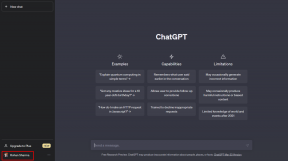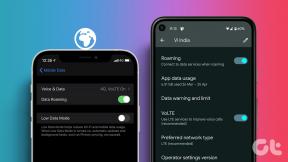Исправить Err_Connection_Closed в Chrome
Разное / / November 28, 2021
Эта ошибка вызвана неверной конфигурацией вашего сетевого устройства или иногда из-за несоответствия сертификата сервера. Основная проблема заключается в том, что всякий раз, когда появляется это сообщение об ошибке, вы не получаете доступ к этому конкретному веб-сайту. В любом случае, вам не нужно вдаваться в подробности, чтобы решить эту проблему, и Err_Connection_Closed можно легко исправить, выполнив следующие действия.
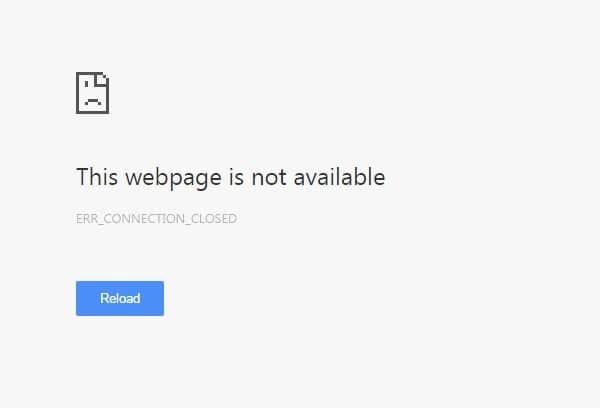
СОДЕРЖАНИЕ
- Предпосылка:
- Исправить Err_Connection_Closed в Chrome
- Метод 1: сбросить TCP / IP и очистить DNS
- Метод 2: очистка кеша браузеров
- Метод 3: Использование Google DNS
- Метод 4. Обновите Chrome или сбросьте настройки браузера.
- Метод 5: используйте инструмент очистки Chome
Предпосылка:
1. Удалять ненужные расширения Chrome что может вызвать эту проблему.
2. Правильное подключение разрешено Chrome через брандмауэр Windows.
3. Убедитесь, что у вас правильное подключение к Интернету.
4. Отключите или удалите любой VPN или прокси-сервисы, которые вы используете.
Исправить Err_Connection_Closed в Chrome
Убедись в создать точку восстановления на всякий случай что-то пойдет не так.
Метод 1: сбросить TCP / IP и очистить DNS
1. Щелкните правой кнопкой мыши кнопку Windows и выберите «Командная строка (администратор).”

2. Теперь введите следующую команду и нажимайте Enter после каждой:
ipconfig / release
ipconfig / flushdns
ipconfig / обновить

3. Снова откройте командную строку администратора, введите следующее и нажимайте ввод после каждого:
ipconfig / flushdns. nbtstat –r. netsh int ip reset. сброс WinSock Netsh

4. Перезагрузитесь, чтобы применить изменения. Очистка DNS кажется Исправьте Err_Connection_Closed в Chrome.
Метод 2: очистка кеша браузеров
1. Откройте Google Chrome и нажмите Ctrl + Shift + Del открыть Историю.
2. Или же нажмите на трехточечный значок (Меню) и выберите Дополнительные инструменты затем нажмите на Очистить данные просмотра.

3. Установите / отметьте поле рядом с История браузера, Файлы cookie и другие данные сайта, а также кэшированные изображения и файлы.

4. Щелкните раскрывающееся меню рядом с Time Range и выберите Все время.

5. Наконец, нажмите на Очистить данные кнопка.

6. Закройте браузер и перезагрузите компьютер.
Метод 3: Использование Google DNS
Дело в том, что вам необходимо настроить DNS на автоматическое определение IP-адреса или установить собственный адрес, предоставленный вашим интернет-провайдером. Исправьте Err_Connection_Closed в Chrome Errorarises, когда ни один из параметров не был установлен. В этом методе вам необходимо установить DNS-адрес вашего компьютера на DNS-сервер Google. Для этого выполните следующие действия:
1. Щелкните правой кнопкой мыши Значок сети доступно в правой части панели задач. Теперь нажмите на ОткрытымЦентр управления сетями и общим доступом вариант.

2. Когда Центр коммуникаций и передачи данных окно открывается, нажать на в настоящее время подключенная сеть здесь.

3. Когда вы нажимаете на подключенная сеть, появится окно статуса WiFi. Нажать на Характеристики кнопка.

4. Когда появится окно свойств, найдите Интернет-протокол версии 4 (TCP / IPv4) в Сети раздел. Дважды щелкните по нему.

5. Теперь в новом окне будет показано, настроен ли ваш DNS на автоматический или ручной ввод. Здесь вам нужно нажать на Используйте следующие адреса DNS-серверов вариант. И заполните указанный DNS-адрес в разделе ввода:
8.8.8.88.8.4.4

6. Проверить Подтвердить настройки при выходе поле и нажмите ОК.
Теперь закройте все окна и запустите Chrome, чтобы проверить, можете ли вы Исправьте Err_Connection_Closed в ошибке Chrome в Google Chrome.
6. Закройте все и еще раз проверьте, устранена ли ошибка.
Метод 4. Обновите Chrome или сбросьте настройки браузера.
а. Chrome обновлен
Использование более старой версии Chrome также может вызвать Исправить Err_Connection_Closed в Chrome. Было бы лучше, если бы вы попробовали проверить наличие более новой версии и обновить браузер. Обновите браузер и проверьте, исчезла ли ошибка навсегда. Вот как вы можете обновить Chrome:
1. Сначала нажмите на три точки в правом верхнем углу окна браузера и перейдите к Раздел помощи. В этом разделе выберите О Google Chrome.

2. Откроется окно «О Chrome», и оно автоматически начнет поиск доступных обновлений. Если доступна какая-либо новая версия, у вас будет возможность обновить ее.
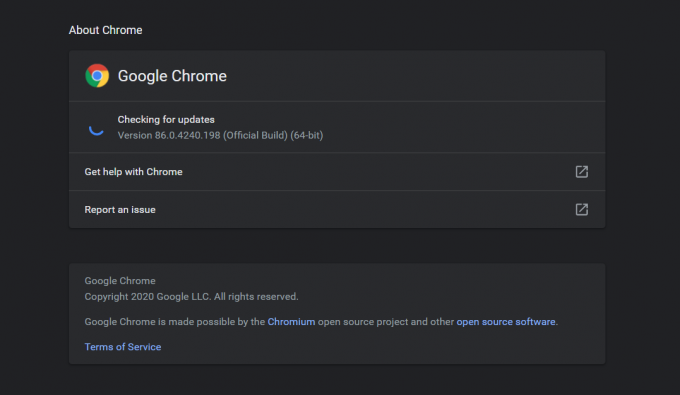
3. Обновите браузер и перезапустите, чтобы увидеть, сработало ли это для вас.
б. Сбросить браузер Chrome
Поскольку проблема связана с браузером Chrome, сброс настроек Chrome обязательно поможет в решении проблемы. Вот шаги, чтобы сбросить настройки вашего браузера Chrome:
1. Прежде всего, нажмите на три точки в правом верхнем углу окна браузера и выберите Настройки. На вкладке настроек прокрутите вниз и нажмите Расширенные настройки.
2. В расширенном разделе перейдите к Сбросить и очистить раздел и нажмите Восстановите настройки до исходных значений по умолчанию.
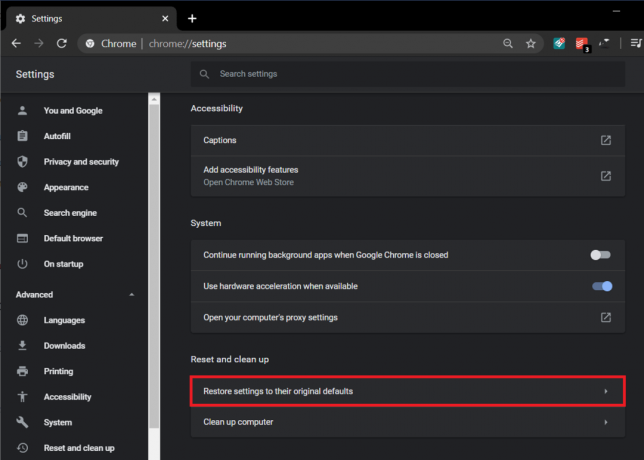
3. В окне настроек сброса нажмите на Сбросить настройки кнопка. После завершения сброса перезапустите браузер и проверьте, сработал ли этот метод.

Метод 5: используйте инструмент очистки Chome
Официальный Инструмент очистки Google Chrome помогает в сканировании и удалении программ, которые могут вызвать проблемы с Chrome, например сбои, необычные стартовые страницы или панели инструментов, неожиданная реклама, от которой невозможно избавиться, или иное изменение режима просмотра опыт.

Вышеуказанные исправления обязательно помогут вам Исправить Err_Connection_Closed в Chrome но если вы все еще испытываете ошибку, в крайнем случае вы можете переустановите браузер Chrome.
Рекомендуемые:
- Исправить невозможность подключения к прокси-серверу с кодом ошибки 130
- Исправить ERR_SSL_VERSION_OR_CIPHER_MISMATCH ошибку Chrome
- Как исправить ошибку "Этот сайт недоступен в Gooogle Chrome"
- Как исправить отозванный сертификат сервера в Chrome
Вот и все у вас успешно Исправить Err_Connection_Closed в Chrome но если у вас все еще есть какие-либо вопросы по этому поводу, не стесняйтесь задавать их в разделе комментариев.